保存する |
Macコンピューターに保存する |
次の方法でファイルをMacコンピューターにコピーしてください。

液晶モニターを開く


USBケーブルとACアダプターを接続する
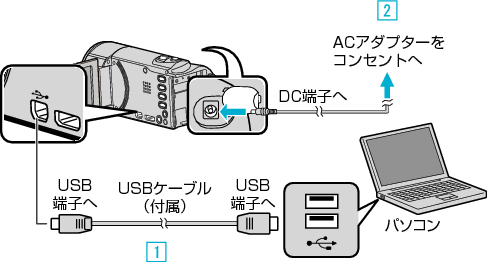

付属のUSBケーブルでつなぐ

本機にACアダプターをつなぐ
ACアダプターを接続すると自動で電源が入ります。
付属のACアダプターを使用してください。

"接続機器を選択"メニューが表示されます。

"パソコンと接続"をタッチする
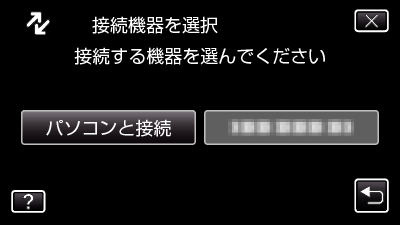

"パソコンで見る"をタッチする
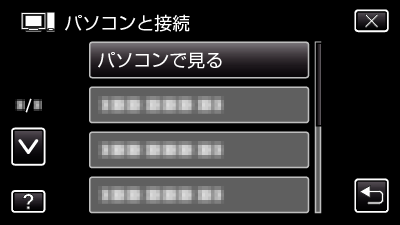
![]() をタッチすると、メニューを閉じます。
をタッチすると、メニューを閉じます。
![]() をタッチすると、前画面に戻ります。
をタッチすると、前画面に戻ります。
以降の操作は、Macコンピューターで実行してください。

iPhotoに画像ファイルを読み込む
iPhotoが自動的に起動し、ビデオ内の動画と静止画が表示されます。必要な画像を読み込んでください。
スロットAとスロットBのSDカードの画像は、別々に表示されます。
SDカードを2枚使用している場合、iPhotoの"ソースリスト"の"デバイス"に表示されている2つのSDカードを切り換えてください。

iMovieで動画を編集する
iMovieを起動して、必要な動画をiMovieに読み込んでください。
iPhotoで読み込んだ動画を、iMovieに取り込むことはできません。
iMovieの詳しい操作方法は、iMovieのヘルプをご覧ください。
ご注意
- 画像の読み込みが完了するまで、ケーブルを抜いたり、本機の電源を切らないでください。
- ビデオカメラとPCをUSBケーブルで接続しているときは、記録メディアは読み取り専用になります。
- MacコンピューターにコピーしたMTSファイルは、iMovieに取り込むことができません。
MTSファイルをiMovieで使いたいときは、iMovieを使って取り込んでください。
メモ
- ファイルを編集・鑑賞するには、AVCHD(動画)/JPEG(静止画)に対応したソフトウェアを使用してください。
